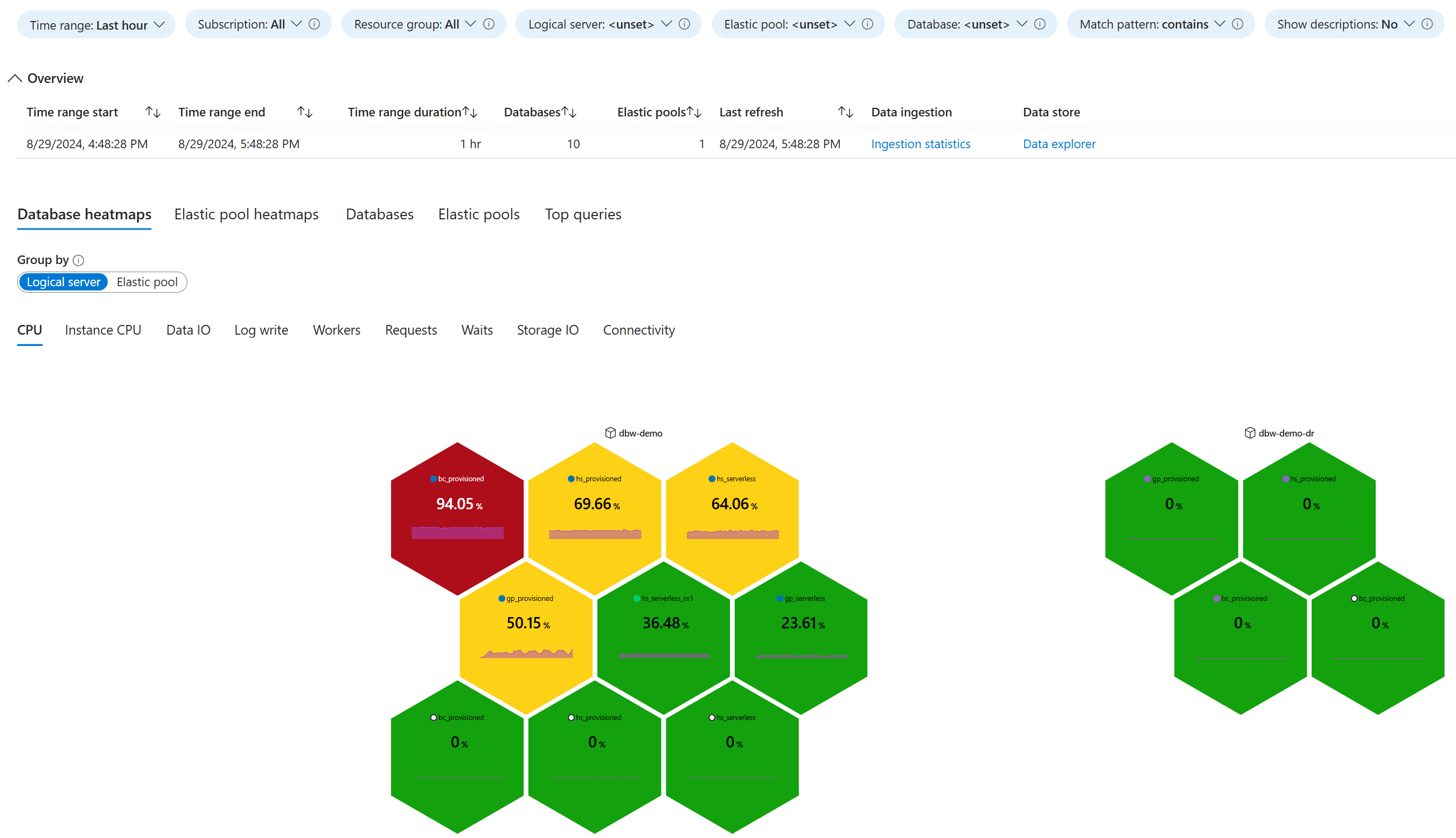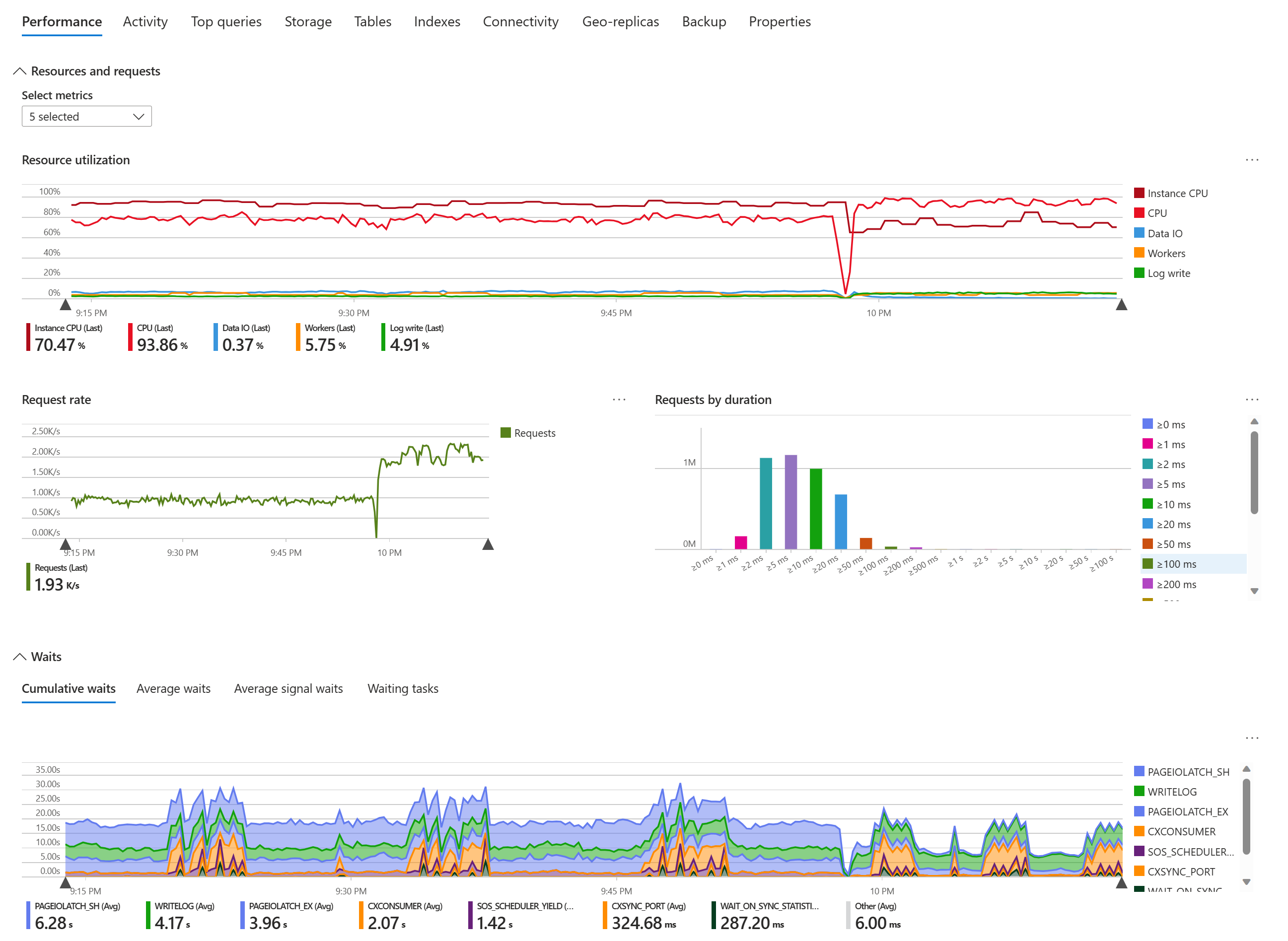Monitorování úloh Azure SQL pomocí sledovacího procesu databáze (Preview)
Platí pro: Azure SQL Database
Azure SQL Managed Instance
Sledovací proces databáze je spravované řešení monitorování databázových služeb v rodině Azure SQL. Podporuje Azure SQL Database a spravovanou instanci Azure SQL.
Sledovací proces databáze shromažďuje podrobná data monitorování úloh, abyste získali podrobný přehled o výkonu, konfiguraci a stavu databáze. Data monitorování z databází, elastických fondů a vybraných instancí SQL se shromažďují do centrálního úložiště dat ve vašem předplatném Azure. Řídicí panely na webu Azure Portal poskytují přehled o vašich aktivech Azure SQL s jedním podoknem a podrobný přehled o každé databázi, elastickém fondu a spravované instanci SQL.
K ukládání a analýze dat monitorování SQL může sledovací proces databáze používat Azure Data Explorer nebo analýzu v reálném čase v Microsoft Fabric. Azure Data Explorer je plně spravovaná a vysoce škálovatelná datová služba, která je vytvořená pro rychlé ingestování a analýzy dat monitorování časových řad. Jeden cluster Azure Data Exploreru může škálovat tak, aby podporoval monitorování dat z tisíců prostředků Azure SQL. Analýza v reálném čase používá stejný základní modul jako nabídku SaaS v Rámci Microsoft Fabric.
Data můžete dotazovat v Azure Data Exploreru nebo databázi analýzy v reálném čase pomocí KQL nebo T-SQL, vytvářet vlastní vizualizace pomocí řídicích panelů Azure Data Exploreru, Power BI nebo Grafany a analyzovat data v Excelu. Můžete nastavit zásady uchovávání dat pro každou databázi nebo tabulku a škálovat cluster Azure Data Exploreru automaticky nebo ručně, abyste dosáhli optimálního poměru ceny a výkonu.
Pokud chcete začít monitorovat prostředky Azure SQL, vytvořte ve svém předplatném Azure prostředek sledovacího programu . Sledovací proces nakonfigurujte tak, že vyberete úložiště dat a sadu databází, elastických fondů nebo spravovaných instancí SQL, které chcete monitorovat, označované jako cíle SQL. Udělte sledovacímu procesi přístup k cílům a spusťte sledovací proces.
Postup, jak rychle začít, najdete v tématu Rychlý start: Monitorování Azure SQL pomocí sledovacího nástroje pro databáze. Podrobnosti o nastavení a konfiguraci najdete v tématu Vytvoření a konfigurace sledovacího modulu databáze.
Odpovědi na nejčastější dotazy týkající se sledovacího nástroje databáze najdete v nejčastějších dotazech ke sledovacím procesům databáze.
Pokud získáte video s přehledem sledovacího nástroje pro databáze, podívejte se na epizodu Vystavená data:
Poznámka:
Sledovací proces databáze je aktuálně ve verzi Preview. Funkce ve verzi Preview jsou vydávány s omezenými možnostmi, ale jsou dostupné na základě verze Preview , aby zákazníci mohli získat přednostní přístup a poskytnout zpětnou vazbu. Funkce ve verzi Preview podléhají samostatným dodatečným podmínkám verze Preview a nevztahují se na smlouvy SLA. Podpora je poskytována jako nejlepší úsilí v určitých případech. Podpora Microsoftu ale chce získat zpětnou vazbu k funkcím ve verzi Preview a v některých případech může poskytovat podporu co nejlépe. Funkce ve verzi Preview můžou mít omezené nebo omezené funkce a můžou být dostupné jenom ve vybraných geografických oblastech.
Podporované cíle Azure SQL
Sledovací proces databáze podporuje všechny úrovně služeb, úrovně výpočetních prostředků a cíle služby ve službě Azure SQL Database a azure SQL Managed Instance. To zahrnuje nákupní modely virtuálních jader a DTU , zřízené a bezserverové výpočetní úrovně, izolované databáze a elastické fondy a Hyperscale.
Sledovací proces databáze může monitorovat všechny typy sekundárních čitelných replik, včetně replik s vysokou dostupností, geografických replik a hyperškálování pojmenovaných sekundárních replik.
Pro daného sledovacího proces může být cíle SQL v libovolném předplatném ve stejném tenantovi Microsoft Entra ID.
Cena sledovacího nástroje databáze
Náklady na sledovací proces databáze jsou vynaloženy jednotlivými komponentami následujícím způsobem:
| Komponenta | Cena | Notes |
|---|---|---|
| Sledovací procesy | Zadejte možnost pro bezplatnou SKU. | |
| Řídicí panely | Zadejte možnost pro bezplatnou SKU. | |
| Cluster Azure Data Exploreru* | Podrobnosti o cenách | Optimální skladová položka clusteru závisí na počtu cílů monitorování a úlohách dotazů clusteru. Důležité informace o velikosti clusteru najdete v tématu Správa clusteru Azure Data Exploreru. |
| Analýzy v reálném čase v Microsoft Fabric | Součástí modelu spotřeby pracovního prostoru Power BI Premium. Fakturace za použití | Použijte Azure Data Explorer nebo analýzu v reálném čase. Vyžaduje se pouze jedna z těchto nabídek. |
| Trezor ve službě Azure Key Vault | Podrobnosti o cenách | Vyžaduje se pouze v případě, že se místo výchozího ověřování Microsoft Entra použije volitelné ověřování SQL. |
| Šířka pásma sítě Azure | Podrobnosti o cenách | Náklady se neúčtují, pokud sledovací proces, jeho cíle a jeho úložiště dat jsou nasazené ve stejné oblasti Azure. |
*Bezplatný cluster Azure Data Exploreru můžete použít v případě, že není vyžadována smlouva o úrovni služeb a kdy jsou požadavky na výkon dotazů a úložiště splněny specifikacemi kapacity bezplatného clusteru. Zkušební období bezplatného clusteru je po dobu roku a dá se prodloužit automaticky.
Za monitorovaný prostředek Azure SQL ani na uživatele se neúčtují žádné poplatky, takže sledovací proces databáze představuje levné řešení monitorování pro větší prostředí Azure SQL a větší týmy.
Regionální dostupnost
V tuto chvíli můžete vytvářet sledovací rutiny databáze v následujících oblastech Azure:
| Zeměpisná oblast Azure | Oblast Azure |
|---|---|
| Asie a Tichomoří | Austrálie – střed |
| Asie a Tichomoří | Austrálie – východ |
| Asie a Tichomoří | Austrálie – jihovýchod |
| Asie a Tichomoří | Japonsko – západ |
| Asie a Tichomoří | Jižní Korea – střed |
| Asie a Tichomoří | Southeast Asia |
| Kanada | Střední Kanada |
| Kanada | Kanada – východ |
| Evropě | Německo – středozápad |
| Evropa | Severní Evropa |
| Evropě | Velká Británie – jih |
| Evropě | Švédsko – střed |
| Evropě | Západní Evropa |
| USA | Střední USA |
| USA | USA – východ |
| USA | USA – východ 2 |
| USA | Severní střed USA |
| USA | USA – západ |
Tip
Sledovací proces v jedné oblasti Azure může monitorovat cíle v jiné oblasti. Podobně se sledovací proces a jeho úložiště dat dají nacházet v různých oblastech.
Pokud je to možné, přidělte sledovací proces, jeho cíle a úložiště dat ve stejné oblasti. Pokud sledovací proces databáze ještě není ve vaší oblasti dostupný, zvolte oblast ve stejné zeměpisné oblasti Azure. To může snížit náklady na šířku pásma sítě Azure.
Omezení
Počet cílů SQL na sledovací proces je omezený a počet sledovacích procesů na předplatné. Nasazení překračující tato omezení nejsou podporována.
| Parametr | Limit |
|---|---|
| Cíle SQL na sledovací proces1 | 100 |
| Sledovací proces na předplatné | 20 |
1Replika databáze, elastického fondu nebo spravované instance SQL se monitoruje nezávisle na nadřazené replice a považuje se za samostatný cíl.
Poznámka:
Během období Preview se omezení můžou změnit.
Řídicí panely
Sledovací proces databáze používá Azure Workbooks k poskytování řídicích panelů monitorování na úrovni aktiv a na úrovni prostředků.
Tady je příklad heat mapy využití procesoru databáze na řídicím panelu aktiv. Každý šestiúhelník představuje cíl SQL. Existují dva logické servery, jeden se šesti databázemi a jeden se třemi databázemi. Sekundární repliky s vysokou dostupností se na heat mapě zobrazují jako samostatné cíle. Výběrem obrázku zobrazíte další podrobnosti, včetně statistik příjmu dat.
Tady je příklad znázorňující částečné zobrazení karty Výkon na řídicím panelu databáze Azure SQL. Výběrem obrázku můžete přiblížit podrobnosti.
Následující tabulka popisuje možnosti řídicích panelů sledovacích procesů databáze na webu Azure Portal.
| Schopnost | Popis |
|---|---|
| Řídicí panely aktiv | Vizualizujte data monitorování vysoké úrovně pro více monitorovaných prostředků v běžném zobrazení. Pomocí heatmap můžete najít databáze, elastické fondy nebo spravované instance SQL s nejvyšším využitím prostředků. Pomocí zobrazení nejčastějších dotazů můžete najít dotazy s nejvyšším využitím prostředků napříč vašimi aktivy Azure SQL, řazením dotazů podle procesoru, dobou trvání, počtem provádění atd. Pomocí filtrů pro předplatná, skupinu prostředků a názvy prostředků se můžete zaměřit na podmnožinu vašich aktiv Azure SQL. Podrobné informace o podrobných řídicích panelech pro konkrétní prostředky |
| Řídicí panely prostředků | Vizualizace podrobných dat monitorování pro databázi, elastický fond nebo spravovanou instanci SQL, včetně: - Aktivní relace - Historie zálohování – Běžné čítače výkonu – Sondy připojení – Vlastnosti a konfigurace databáze a instance – Geografická replikace - Indexovat metadata, statistiky využití, upozornění a návrhy – Využití prostředků - Statistika relací a připojení – Stav a historie úlohy agenta SQL – Spotřeba a výkon úložiště – Metadata tabulky – Nejčastější dotazy - Statistika čekání Pomocí rozevíracích seznamu prostředků můžete rychle přepnout z jednoho prostředku na jiný. Odkaz na aktiva můžete použít k oddálení řídicího panelu aktiv. |
| Filtrování podle časového rozsahu | Na každém řídicím panelu nastavte časový rozsah tak, aby se zaměřoval na požadovaný časový interval. Použijte standardní nebo vlastní časové rozsahy. Zužte časový rozsah na interval zájmu tím, že "štětcem" nebo přetažením kurzoru myši na graf vyberete kratší časový rozsah. |
| Historická data | V závislosti na datové sadě zobrazují řídicí panely buď souhrn vybraného časového intervalu, nebo nejnovější vzorek shromážděný v časovém intervalu. Přepínejte mezi nejnovějším a historickým zobrazením a prohlédněte si ukázky dat dříve ve vybraném časovém rozsahu. Například místo zobrazení aktuálně aktivních relací si prohlédněte předchozí ukázku aktivních relací shromážděných v případě, že došlo ke špičkě využití prostředků. |
| Sekundární repliky | Monitorujte všechny typy replik, včetně sekundárních replik s vysokou dostupností na řídicích panelech majetku. Přepněte mezi zobrazením primární repliky a sekundární repliky vysoké dostupnosti na řídicích panelech prostředků. |
| Stažení dat do Excelu | Stáhněte si data z grafů a mřížek jako csv soubory a otevřete je v Excelu pro další analýzu. |
| Aktualizace dat | Při otevření řídicího panelu a při přechodu z karty na kartu načtěte nejnovější data z úložiště dat monitorování. Jakmile se řídicí panel nějakou dobu otevře, aktualizujte ho ručně, abyste viděli nejnovější data nebo povolili automatickou aktualizaci řídicího panelu. |
| Ad hoc dotaz KQL | Pomocí odkazu na každém řídicím panelu otevřete webové uživatelské rozhraní Azure Data Exploreru a dotazujte se na data monitorování pomocí KQL. Další informace najdete v datových sadách a použití KQL k analýze dat monitorování. |
| Popisy | Přepněte parametr Zobrazit popisy a zobrazte popisy, které vám pomůžou interpretovat zobrazená data a zahrnout relevantní odkazy na dokumentaci. |
| Popisy | Když najedete myší na pole, zobrazí se další podrobnosti a kontext zobrazených dat. |
| Statistika příjmu dat | Pomocí odkazu Statistika příjmu dat můžete zobrazit latenci příjmu dat a další statistiky příjmu dat na datovou sadu. |
| Tmavý režim | Pokud chcete, aby řídicí panely sledovacích procesů databáze používaly tmavý režim, přepněte vzhled webu Azure Portal tak, aby používal tmavý motiv. |
Poznámka:
Ve verzi Preview se můžou měnit vizualizace a možnosti řídicího panelu.
Data monitorování SQL
Sledovací proces databáze shromažďuje data monitorování z více než 70 zobrazení katalogu SQL a zobrazení dynamické správy. Data z jednoho nebo více souvisejících zobrazení se transformují na datovou sadu. Například data z sys.dm_exec_sessions, sys.dm_exec_requests a dalších zobrazení tvoří datovou sadu aktivních relací. Pro každou datovou sadu je v Azure Data Exploreru nebo v databázi Analýzy v reálném čase samostatná tabulka.
Sledovací proces databáze má samostatné skupiny datových sad pro databáze, elastické fondy a spravované instance SQL. V každé skupině je 10 až 30 datových sad, které poskytují podrobné zobrazení výkonu, konfigurace a stavu databáze pro prostředky Azure SQL.
Další informace najdete v tématu Shromažďování dat a datové sady sledovacích procesů databáze.
Připojení k síti
Sledovací proces databáze používá vzdáleného agenta shromažďování dat, který se připojuje k cílům, úložišti dat a trezoru klíčů přes síť. V závislosti na požadavcích na zabezpečení sítě a konfiguraci prostředků Azure může sledovací proces databáze používat privátní nebo veřejné připojení. Vždy plně řídíte síťové připojení od sledovacího procesu databáze k vašim prostředkům Azure.
Další informace o síťovém připojení v Azure SQL najdete v tématu Architektura připojení ke službě Azure SQL Database a architektura připojení ke službě Azure SQL Managed Instance.
Privátní připojení
K poskytování privátního připojení používá sledovací proces databáze Azure Private Link. Při konfiguraci sledovacího modulu můžete vytvořit spravované privátní koncové body , které umožní sledovacímu modulu připojit se k databázím a elastickým fondům na logických serverech nebo ke spravovaným instancím SQL. Můžete také vytvořit privátní koncový bod pro cluster Azure Data Exploreru a trezor klíčů, který ukládá přihlašovací údaje pro ověřování SQL. V tuto chvíli není privátní připojení dostupné pro připojení k analýzám v reálném čase v Microsoft Fabric.
Vlastník prostředku musí schválit privátní koncový bod, aby ho sledovací proces databáze mohl použít. Naopak vlastníci prostředků můžou kdykoli odstranit jakýkoli privátní koncový bod sledovacího modulu databáze, aby se zastavilo shromažďování dat.
Jakmile se vytvoří a schválí privátní koncový bod pro prostředek Azure, veškerý síťový provoz mezi sledovacím procesem a prostředkem používá privátní připojení, i když je pro daný prostředek povolené veřejné připojení.
Další informace o privátních koncových bodech v Azure SQL najdete v tématu Azure Private Link pro Azure SQL Database a Azure Private Link pro spravovanou instanci Azure SQL.
Veřejné připojení
Pokud se nevyžaduje privátní připojení, může sledovací proces databáze použít veřejné připojení k připojení k prostředkům Azure. Aby se sledovací proces mohl připojit k databázím a elastickým fondům na logickém serveru Azure SQL Database, musí být povolený veřejný přístup k serveru a brána firewall založená na PROTOKOLU IP musí umožňovat připojení ze všech služeb Azure.
Aby se sledovací proces mohl připojit ke spravované instanci SQL pomocí veřejného připojení, musí mít instance povolený veřejný koncový bod. Kromě toho pravidlo skupiny zabezpečení sítě (NSG), které umožňuje příchozí provoz na portu TCP 3342 do podsítě spravované instance, musí mít zdroj nastavený na AzureCloud. Další informace najdete v tématu Konfigurace veřejných koncových bodů ve službě Azure SQL Managed Instance.
Aby se sledovací proces mohl připojit ke clusteru Azure Data Exploreru nebo trezoru klíčů pomocí veřejného připojení, musí mít cluster nebo trezor povolený síťový přístup ze všech sítí.
Přístup k datům
Stejně jako připojení k síti plně řídíte přístup sledovacích procesů databáze k vašim databázím. Přístup udělíte vytvořením přihlašovacích údajů vyhrazeného sledovacího modulu databáze na logických serverech a spravovaných instancích SQL a udělením konkrétních omezených oprávnění ke shromažďování dat monitorování ze systémových zobrazení SQL.
Ověřování sledovacího procesu
Sledovací proces databáze podporuje ověřování Microsoft Entra (dříve označované jako ověřování Azure Active Directory). Toto je upřednostňovaný a doporučený způsob, jak sledovací proces ověřit v cíli SQL. Vytvoříte přihlašovací jméno ověřování Microsoft Entra pro spravovanou identitu sledovacího procesu na všech logických serverech a spravovaných instancích SQL, které chcete monitorovat.
Sledovací proces databáze také podporuje ověřování SQL založené na heslech. Pokud u prostředků Azure SQL není povolené ověřování Microsoft Entra, můžete použít ověřování SQL. Další informace najdete v tématu Další konfigurace pro použití ověřování SQL.
Autorizace sledovacího procesu
Ke shromažďování dat monitorování vyžaduje sledovací proces databáze specifický a omezený přístup ke každému cíli monitorování, jak je popsáno v následující tabulce. Tato členství v rolích a oprávnění poskytují sledovacímu procesu potřebný přístup k datům monitorování systému, ale ne k žádným jiným datům ve vašich databázích.
| Azure SQL Database | Azure SQL Managed Instance |
|---|---|
Členství ve všech následujících rolích serveru: ##MS_ServerPerformanceStateReader####MS_DefinitionReader####MS_DatabaseConnector## |
Následující oprávnění serveru:CONNECT ANY DATABASEVIEW ANY DATABASEVIEW SERVER PERFORMANCE STATEVIEW ANY DEFINITIONCONNECT SQLOprávnění SELECT pro následující tabulky v msdb databázi:dbo.backupmediafamilydbo.backupmediasetdbo.backupsetdbo.suspect_pagesdbo.syscategoriesdbo.sysjobactivitydbo.sysjobhistorydbo.sysjobsdbo.sysjobstepsdbo.sysoperatorsdbo.syssessions |
Důležité
Když se sledovací proces připojí k prostředku Azure SQL, ověří oprávnění SQL, která obsahuje. Pokud udělená oprávnění nejsou dostatečná nebo pokud jsou udělena nepotřebná oprávnění, sledovací proces se odpojí. Tím zajistíte, že sledovací proces může shromažďovat data monitorování systému, ale nechtěně mu není udělen přístup k žádným jiným datům ve vašich databázích.
Při konfiguraci přístupu sledovacího modulu k cíli SQL vždy vytvořte vyhrazené přihlášení pomocí zadaných skriptů. Nepřidávejte přihlašovací jméno sledovacího procesu ani uživatele k žádným rolím SQL ani neudělujte žádná jiná oprávnění SQL než ty, které jsou uvedené v tabulce.
Pokud odepřete požadovaná oprávnění pro přihlášení sledovacího procesu databáze nebo uživatele nebo roli, která má přihlašovací jméno sledovacího procesu databáze nebo uživatele jako člena (včetně public role databáze), nemusí sledovací proces shromažďovat data monitorování. V závislosti na tom, která oprávnění jsou odepřena, to může mít vliv na některé nebo všechny datové sady.
Pokud naopak udělíte nepotřebná oprávnění k přihlášení sledovacího procesu databáze nebo uživateli nebo roli, která má jako člena přihlášení sledovacího procesu databáze nebo uživatele, nemusí sledovací proces shromažďovat data monitorování některých nebo všech datových sad. Podobně nemusí být data shromažďována, pokud přidáte přihlašovací jméno sledovacího procesu databáze nebo uživatele do předdefinované role serveru nebo databáze.
Co je nového
Tato část popisuje nedávné opravy, změny a vylepšení sledovacích procesů databáze.
| Časové období | Změny |
|---|---|
| Listopad 2024 | – Povolte sledovací proces databáze v oblastech Azure Azure Usa – střed, Austrálie – střed, Austrálie – jih, Kanada – východ, USA – střed, Německo – středozápad, Japonsko – západ, Korea – střed a USA – středosever. – Zvyšte limit počtu cílů SQL na sledovací proces z 50 na 100. |
| Října 2024 | – Oprava chyb, kdy se datová sada metadat tabulky neshromažďovala, pokud se vyskytla nějaká zobrazení s neplatnými odkazy na tabulky nebo jakékoli tabulky s omezeními kontroly více sloupců. – Přidání podpory pro použití identity přiřazené uživatelem jako identity sledovacího pracovníka Další informace najdete v tématu Úprava identity sledovacího nástroje. – Automaticky udělte sledovacímu procesu přístup k tajným kódům trezoru klíčů při přidávání cíle SQL, který používá ověřování SQL. – Automaticky udělte sledovacímu procesi přístup k databázi Azure Data Exploreru při přidávání úložiště dat do existujícího sledovacího nástroje. - Přidejte tlačítko pro odeslání názoru na stránku Přehled a další stránky. |
| Září 2024 | - Oprava chyby, kdy počet uživatelských logických relací v datové sadě statistik relace byl vždy stejný jako počet uživatelských relací, i když byly použity logické relace MARS . – Oprava chyby, kdy se u elastických fondů Hyperscale neohlásilo správné využití úložiště elastického fondu. – Řešení problému, kdy u určitých datových sad může první ukázka shromážděná po restartování sledovacího procesu obsahovat data, která už byla shromážděna před restartováním. – Zvyšte výkon dotazů kolekce, abyste se vyhnuli vypršení časových limitů datové sady metadat tabulky . – Vylepšení spolehlivosti shromažďování pro statistiky modulu runtime dotazů a datové sady statistik čekání dotazů ve službě SQL Managed Instance. – Přidejte sloupce související s převzetím služeb při selhání do datové sady replik databáze pro službu SQL Managed Instance. – Přidejte sloupce provozní statistiky indexu do datových sad metadat indexu. – Přidání podpory pro výběr více databází Azure SQL v okně Přidat cíl SQL |
| Srpen 2024 | – Povolte sledovací proces databáze v oblastech Usa – střed, USA – východ 2, Severní Evropa a Švédsko – střed. – Přidejte filtry předplatných a skupin prostředků na řídicích panelech aktiv. |
| Červenec 2024 | – Oprava chyby, kdy se datové sady čítačů výkonu neshromažďovaly z databází s kolací katalogu s rozlišováním velkých a malých písmen nebo spravovaných instancí s kolací databáze s rozlišováním velkých a malých písmen. – Oprava chyby, kdy se data neshromažďovala, pokud název databáze v metadatech SQL měl jiný případ než název databáze v metadatech Azure Resource Manageru (ARM). – Oprava chyby, kdy se v databázích s velkým objemem nových dotazů a plánů dotazů vložených do tabulek úložiště dotazů neshromažďovaly statistiky modulu runtime dotazů a datové sady čekání dotazů. – Řešení problému, kdy se z databází Hyperscale neshromažďovaly datové sady geografických replik a replik . – Přidejte do subscription_id všech datových sad společné resource_group_name sloupce . Vyžaduje jednorázové restartování sledovacího procesu.– Přidejte resource_id společný sloupec do všech datových sad. Data se zobrazí pro cíle SQL přidané v červenci 2024 nebo novějším. Pokud chcete, aby se data zobrazovala pro existující cíl SQL, odeberte a znovu přidejte cíl a restartujte sledovací proces. |
| Červen 2024 | – Oprava chyby, kdy se data neshromažďovala z některých cílů SQL přidaných prostřednictvím Bicep nebo šablony ARM. – Opravte chybu, kdy se u některých databází Azure SQL neshromažďovala datová sada historie zálohování. - Oprava chyby, kdy typ repliky spravované instance byl nesprávně určen jako předávání geografické replikace, pokud instance měla databázi pomocí odkazu spravované instance. Stejná chyba způsobila, že se v tomto případě neshromažďují statistiky modulu runtime dotazu a datové sady čekání dotazu. – Oprava chyby, která způsobila selhání načtení cílů chyby v okně Cíle SQL na webu Azure Portal, pokud uživatel neměl přístup k předplatnému cíle SQL nebo pokud se předplatné odstranilo. – Oprava chyby, kdy doba uchovávání a mezipaměti pro databázi Azure Data Exploreru vytvořená ve výchozím nastavení při vytváření sledovacího nástroje na webu Azure Portal byla nastavena na neomezenou dobu místo 365 a 31 dnů. – Oprava chyby, kdy se některé operace správy, jako je vytvoření nebo odstranění spravovaného privátního koncového bodu, nahlásily na webu Azure Portal jako úspěšné, i když selhaly. – Oprava chyby, kdy cíle databáze SQL, seznam databází v rozevíracím seznamu nebyl neúplný, pokud logický server SQL obsahoval více než 1 000 databází. – Oprava chyby, kdy výběr databáze Azure Data Exploreru jako úložiště dat odebere přístup, který měl jiný sledovací proces ve stejné skupině prostředků v této databázi. – Povolení exportu šablony ARM sledovacího nástroje na webu Azure Portal – Pokud není poskytovatel prostředků Microsoft.Network zaregistrovaný v předplatném vybraném pro sledovací proces, přidejte během vytváření sledovacího programu upozornění. – Pokud odstranění sledovacího modulu nebo spravovaného privátního koncového bodu selže, přidejte podrobnou chybu, protože v oboru prostředků existuje zámek odstranění. |
| Duben 2024 | – Povolte sledovací proces databáze v oblastech Azure Austrálie – východ a Velká Británie – jih . – Oprava chyby přidání spravovaného privátního koncového bodu při rychlém přidání více privátních koncových bodů pro stejný sledovací proces. – Opravte datovou sadu historie zálohování pro databáze SQL, aby zahrnovala úplné zálohy. – Zvyšte výkon dotazů kolekce, abyste se vyhnuli vypršení časových limitů pro metadata indexu, statistiky modulu runtime dotazů, statistiky čekání dotazů a datových sad metadat tabulek . – Opravte chybu, kdy se některá data datových sad neshromažďovala po obnovení databáze ze zálohy. – Oprava chyby, kdy se datová sada metadat indexu neshromažďovala, když indexy obsahují mnoho klíčových nebo zahrnutých sloupců nebo když jsou názvy těchto sloupců dlouhé. – Přidejte datovou sadu plánovačů SOS. – Přidejte tlačítko pro stažení vybraného plánu dotazů z řídicích panelů Top Querys . – Přidejte ukázku rychlého startu pro vytvoření a konfiguraci sledovacího modulu pomocí Bicep nebo šablony ARM. |
Omezení
Tato část popisuje omezení sledovacích procesů databáze. Alternativní řešení jsou k dispozici, pokud jsou k dispozici.
| Omezení | Alternativní řešení |
|---|---|
| Pokud používáte menší skladové položky Azure Data Exploreru, jako je vývoj/testování nebo extra malé, některé dotazy na řídicí panel se nemusí občas spouštět s chybou "Přerušeno kvůli omezování". | Znovu načtěte řídicí panel nebo vertikálně navyšte kapacitu clusteru Azure Data Exploreru na další vyšší skladovou položku. |
| Pokud vytvoříte bezplatný cluster Azure Data Exploreru z uživatelského rozhraní sledovacího prostředí databáze na webu Azure Portal, může se zobrazit chyba "Nelze se připojit ke clusteru, 403 – Zakázáno", pokud se pokusíte získat přístup ke clusteru ve webovém uživatelském rozhraní Azure Data Exploreru. | K tomuto problému nedojde, pokud vytvoříte bezplatný cluster pomocí https://aka.ms/kustofree. Pokud jste už vytvořili bezplatný cluster z webu Azure Portal, postupujte takto: Ve webovém uživatelském rozhraní Azure Data Exploreru vyberte název svého profilu na hlavním panelu a otevřete správce účtů a vyberte Přepnout adresář. Vyberte jiný adresář než účet Microsoft a vyberte Přepnout. Teď byste měli vidět bezplatný cluster Azure Data Exploreru, který jste vytvořili. Alternativně můžete upravit připojení clusteru ve webovém uživatelském rozhraní Azure Data Exploreru pomocí tlačítka upravit (tužka) a podobně přepnout adresář. |
| Pokud využití procesoru pro databázi, elastický fond nebo spravovanou instanci SQL přetrvává téměř 100 %, zbývající prostředky procesoru nemusí být pro dotazy na shromažďování dat sledovacího procesu databáze nedostatečné, což způsobuje mezery ve shromážděných datech. | Pokud zjistíte mezery v datech, které souvisejí s vysokým využitím procesoru v databázi, elastickém fondu nebo spravované instanci SQL, zvažte optimalizaci úlohy aplikace, abyste snížili spotřebu procesoru, nebo zvyšte počet virtuálních jader nebo DTU, aby bylo možné spolehlivé monitorování. |
Známé problémy
Ve verzi Preview má sledovací proces databáze následující známé problémy.
| Problém | Zmírnění rizik nebo alternativní řešení |
|---|---|
| Pokud shromažďování dat nemůže spustit nebo pokračovat z důvodu chyby (například nedostatečný přístup k cíli SQL nebo k úložišti dat), chyba se nezpřístupní. | Informace o řešení potíží najdete v tématu Data, která se neshromažďují. |
| Pokud má bezserverová databáze povolené automatické pozastavení a přidá se jako cíl sledovacího nástroje databáze, nemusí se automaticky pozastavit podle očekávání. U databáze bezplatné nabídky to může vyčerpat bezplatný měsíční kredit dříve, než se čekalo. | Pokud je potřeba zachovat funkci automatického pozastavení, nepoužívejte sledovací proces databáze k monitorování bezserverových databází v tuto chvíli. |
| U služby Azure SQL Managed Instance se data neshromažďují z repliky s vysokou dostupností pro čtení ani z geografické repliky, pokud používáte ověřování SQL. | Existují dvě alternativní řešení: 1. Použijte ověřování Microsoft Entra ID (upřednostňované). 2. Zakažte kontrolu zásad hesel. Spusťte a nahraďte ALTER LOGIN [database-watcher-login-placeholder] WITH CHECK_POLICY = OFF;database-watcher-login-placeholder názvem přihlašovacího jména ověřování SQL sledovacího procesu. Pokud existuje, spusťte tento příkaz na primární replice a na geografické replice. |
Ve službě Azure SQL Managed Instance se data neshromáždí, pokud EXECUTE je oprávnění k sys.xp_msver uložené proceduře public systému odvolána nebo odepřena k roli. |
EXECUTE Udělte oprávnění sys.xp_msver k přihlášení sledovacího procesu databáze.Ve všech spravovaných instancích SQL přidaných jako cíl sledovacího modulu databáze spusťte USE master; CREATE USER [database-watcher-login-placeholder] FOR LOGIN [database-watcher-login-placeholder]; GRANT EXECUTE ON sys.xp_msver TO [database-watcher-login-placeholder];příkaz a nahraďte database-watcher-login-placeholder názvem přihlášení sledovacího modulu. |
| Pokud vytvoříte spravovaný privátní koncový bod pro sledovací proces pro připojení ke spravované instanci SQL, která je zastavená, stav zřizování privátního koncového bodu se ohlásí jako neúspěšný a sledovací proces se nemůže připojit k instanci. | Odstraňte spravovaný privátní koncový bod se stavem neúspěšného zřizování a spusťte spravovanou instanci SQL. Po odstranění neúspěšného privátního koncového bodu a spuštění instance znovu vytvořte spravovaný privátní koncový bod. |
| Data se neshromáždí, pokud jako úložiště dat používáte databázi v analýze v reálném čase a je povolená možnost dostupnosti OneLake. | Zakažte možnost dostupnosti OneLake a restartujte sledovací proces, aby se obnovilo shromažďování dat. |
| Nasazení sledovacího procesu databáze prostřednictvím bicep nebo šablon ARM nejsou idempotentní. Pokud sledovací proces, cíl SQL nebo spravovaný privátní koncový bod už existuje, nasazení selže. | Pomocí podmíněného nasazení přeskočte nasazování existujících prostředků. Další informace najdete v tématu Podmíněné nasazení v Bicep s výrazem if a podmíněným nasazením v šablonách ARM. |
Kvůli známému problému ve službě Azure SQL Database se data v datové sadě historie zálohování pro databáze Azure SQL neshromažďují, pokud je kolace katalogu databází jiná než výchozí SQL_Latin1_General_CP1_CI_AS. |
V tomto okamžiku není žádné. |
Odstraňování potíží
Tato část popisuje kroky, které můžete provést při řešení běžných problémů. Pokud kroky v této části problém nevyřeší, otevřete případ podpory.
Data se neshromažďuje
Pokud vytvoříte nový sledovací proces a neuvidíte data monitorování na řídicích panelech a v úložišti dat nebo pokud vidíte jenom starší data, projděte si tuto část.
Na stránce Přehled sledovacího programu zkontrolujte pole Stav a zkontrolujte, jestli je sledovací proces spuštěný. Pokud ne, spusťte shromažďování dat tlačítkem Start na stejné stránce. Nová služba Watcher se nespustí automaticky.
Zkontrolujte, že sledovací proces má přístup k úložišti dat.
Pokud jako úložiště dat používáte databázi Azure Data Exploreru, zkontrolujte, jestli je spuštěný cluster Azure Data Exploreru. Další informace najdete v tématu Zastavené clustery Azure Data Exploreru.
Zkontrolujte, že sledovací proces má konkrétní omezený přístup k cílům SQL. Pokud navíc používáte ověřování SQL pro jakékoli cíle, zkontrolujte přístup sledovacího procesu k trezoru klíčů nebo místo toho použijte doporučené ověřování Microsoft Entra.
Pokud chcete, aby sledovací proces používal ověřování Microsoft Entra pro připojení k cílům SQL, ujistěte se, že je na logických serverech, které hostují cíle databáze a elastického fondu, a na cílech spravované instance povolené ověřování Microsoft Entra.
Pokud jste pro sledovací proces vytvořili nějaké privátní koncové body, ujistěte se, že jsou schválené vlastníkem prostředku.
Pokud používáte veřejné připojení, ujistěte se, že jsou splněné požadavky, aby se sledovací proces mohl připojit k cílům, úložišti dat a trezoru klíčů.
Cluster nebo databáze Azure Data Exploreru nebo databáze analýzy v reálném čase mohla být po výběru jako úložiště dat pro sledovací proces odstraněna. Přejděte do clusteru a databáze a ověřte, že existují.
Pokud používáte bezplatný cluster Azure Data Exploreru, ujistěte se, že jste nedosáhli kapacity úložiště clusteru. Další informace najdete v tématu Bezplatné clustery Azure Data Exploreru.
Pokud v rámci řešení potíží provedete změny přístupu ke sledovacímu procesu nebo připojení, možná budete muset sledovací proces zastavit a restartovat, aby se změny projevily.
Řídicí panely jsou prázdné.
Pokud vyberete stránku Řídicí panely sledovacího nástroje, ale na stránce neuvidíte souhrn cílů SQL, rozbalte část Úložiště dat. Pokud se zobrazí chyba Nejde se připojit ... zkontrolujte tuto část.
Možná nemáte přístup k úložišti dat. Další informace najdete v tématu Udělení přístupu uživatelům a skupinám k úložišti dat.
Možná nemáte síťové připojení k úložišti dat. K tomu dochází například v případě, že připojení z prohlížeče ke clusteru Azure Data Exploreru používají veřejné připojení, ale zakážete veřejný přístup ke clusteru. V takovém případě se také nemůžete připojit ke clusteru z Průzkumníka Kusto nebo webového uživatelského rozhraní Azure Data Exploreru.
Pokud chcete tento problém vyřešit, nastavte privátní připojení z počítače ke clusteru Azure Data Exploreru, jak je popsáno v části Privátní připojení k úložišti dat.
Pokud chcete ověřit, že máte přístup a můžete se připojit k úložišti dat a že databáze úložiště dat existuje, postupujte takto:
Na stránce Řídicí panely sledovacího panelu rozbalte část Úložiště dat a zkopírujte hodnotu identifikátoru URI dotazu Kusto. Nezapomeňte zkopírovat celý řetězec identifikátoru URI. Poznamenejte si také hodnotu databáze Kusto.
Otevřete webové uživatelské rozhraní Azure Data Exploreru. V případě výzvy se přihlaste.
Vyberte Přidat, Připojení a zadejte zkopírovaný identifikátor URI jako identifikátor URI připojení.
Vyberte Přidat a vytvořte nové připojení.
Po přidání nové položky připojení ji rozbalte a zobrazte databáze.
Vyberte databázi odkazovanou jako databázi Kusto na stránce Řídicí panely sledovacího nástroje a výběrem + znaménka na panelu karet otevřete novou kartu dotazu připojenou k této databázi.
Spusťte následující příkaz KQL:
.show database principals;Zkontrolujte, jestli pro váš uživatelský účet existuje řádek pro prohlížeč nebo vyšší privilegovanou roli, nebo pro skupinu Microsoft Entra ID, která obsahuje váš uživatelský účet.
Odeslat názory
Tým sledovacího týmu databáze v Microsoftu se těšíme na vaše komentáře a návrhy. Zpětnou vazbu k produktu můžete poslat jedním z následujících způsobů:
- Publikujte nový nápad na fóru pro zpětnou vazbu SQL. Na stránce Post a new idea page, use SQL as the forum, select the Azure SQL group, and include database watcher in the title. Váš názor na fóru pro zpětnou vazbu je veřejný. Ostatní členové komunity můžou vaše nápady a návrhy vyvolávat a komentovat. Komunitní hlasy a komentáře pomáhají týmu sledovacích procesů databáze plánovat a určovat prioritu vylepšení produktů.
- Použijte tlačítko pro zpětnou vazbu na jedné ze stránek sledovacích procesů databáze na webu Azure Portal. Tlačítko pro odeslání názoru můžete například najít na stránce Přehled sledovacího nástroje nebo na řídicích panelech vedle tlačítka aktualizovat. Zpětná vazba, kterou tímto způsobem odešlete, není veřejná. Když odešlete zpětnou vazbu, můžete microsoftu volitelně povolit, aby vám na tuto zpětnou vazbu odeslal e-mail s žádostí o následné a objasnění.
Pokud potřebujete technickou podporu nebo pomoc s řešením problému se sledovacím procesem databáze, otevřete případ podpory.
Související obsah
- Rychlý start: Vytvoření sledovacího procesu databáze pro monitorování Azure SQL (Preview)
- Vytvoření a konfigurace sledovacího procesu databáze (Preview)
- Shromažďování dat a datové sady sledovacích procesů databáze (Preview)
- Analýza dat monitorování sledovacího procesu databáze (Preview)
- Nejčastější dotazy ke sledovacím procesům databáze